Descargas totales
Contenido de la página
Temas candentes
- Método 1. Utilizar EaseUS Partition Master - Seguro
- Método 2. Utilizar comandos Diskpart - Difícil para principiantes
¿La partición de recuperación estorba y bloquea la expansión del disco? ¿2 o más particiones de recuperación? ¿La partición de recuperación es demasiado grande? Sea cual sea la razón, EaseUS te guiará sobre cómo eliminar la partición de recuperación en Windows 11.
Hemos encontrado muchos casos de usuarios relacionados con la eliminación de la partición de recuperación de Windows.
Basándonos en estos casos, hemos explorado y encontrado 2 métodos para eliminar la partición de recuperación de Windows 11.
🚩Presenta tu solicitud:
- Fusionar particiones no adyacentes;
- Ampliar la unidad C u otras particiones;
- Eliminar las particiones de recuperación sanas;
- Obtener varias particiones;
Antes de empezar, lee las siguientes preguntas para saber más sobre las particiones de recuperación de Windows.
Qué es la partición de recuperación en Windows
Antes de nada, entendamos qué es una partición de recuperación de Windows. Una partición de recuperación es un área dedicada de tu disco duro que permite a Windows restaurar la configuración de fábrica en caso de fallo grave del sistema sin reinstalar todo el sistema operativo. Antes de aprender a eliminar una partición de recuperación de Windows 11, consulta las siguientes preguntas sobre la eliminación de la partición de recuperación de Windows:
🚩1. ¿Es seguro eliminar partición de recuperación Windows 11?
Eliminar la partición de recuperación puede causar problemas si necesitas utilizar la opción de recuperación del sistema, porque el sistema no puede encontrar el entorno de recuperación. Pero si estás seguro de que no necesitas la partición de recuperación o ya has hecho una copia de seguridad de la partición de recuperación de Windows 11 en un almacenamiento externo, entonces puedes eliminar con seguridad la partición de recuperación sin que afecte al funcionamiento actual del sistema.
La Administración de discos no permite eliminar la partición de recuperación en Windows 11/10. Descarga esta herramienta y sigue las instrucciones sobre cómo eliminar la partición de recuperación de Windows 11 en Windows 11.
🚩2. ¿Por qué hay dos particiones de recuperación? ¿Cuál debo borrar?
Puede haber dos particiones de recuperación o varias particiones de recuperación después de una actualización o reparación del sistema. Al actualizar Windows, el sistema comprueba si hay espacio suficiente en la partición de recuperación existente. Si la partición original no tiene espacio suficiente para los nuevos archivos del sistema, Windows crea una partición de recuperación adicional. Para comprobar qué partición de recuperación debes eliminar, sigue estos pasos:
Paso 1. Escribe cmd en el cuadro de búsqueda de Windows 11 y pulsa Ctrl+Shift+Enter para iniciar el Símbolo del sistema como administrador.
Paso 2. A continuación, introduce el comando en la ventana cmd y pulsa Enter: reagentc /info
Puedes comprobar qué partición de recuperación eliminar. No olvides compartir este post para que más gente conozca la partición de recuperación.
🚩3. ¿La Partición Reservada OEM es la misma que la partición de recuperación?
La partición reservada OEM está relacionada con la partición de recuperación, pero con fines diferentes. La OEM se utiliza principalmente para la recuperación del sistema, permitiendo a los usuarios restaurar el PC a un estado prístino si es necesario. Suele estar oculta en la Gestión de Discos. La partición de recuperación, por otro lado, permite a los usuarios acceder al Entorno de Recuperación de Windows (WinRE) para solucionar problemas y recuperar el sistema, como restablecer o actualizar una instalación de Windows. Suele estar oculta en la Administración de discos.
🚩4. ¿Por qué la Gestión de Discos no me permite eliminar la partición de recuperación?
Las particiones de recuperación suelen estar protegidas por Windows, especialmente las que contienen el Entorno de Recuperación de Windows (WinRE). Sin embargo, puedes eliminar la partición de recuperación de Windows 11 mediante un software especializado de gestión de particiones, así como a través de la línea de comandos.
Cómo eliminar partición de recuperación Windows 11
La partición de recuperación puede ocupar mucho espacio, y muchos usuarios quieren eliminarla, pero la Gestión de Discos no admite la eliminación de particiones de recuperación de Windows. Pero no te preocupes; en esta sección, aprenderás dos formas de eliminar de forma segura la partición de recuperación de Windows 11.
- Consejo
- Para los principiantes, EaseUS Partition Master es la opción más fácil y segura. A diferencia de Diskpart, no requiere ninguna línea de comandos durante el borrado. En cambio, es más probable que Diskpart cause pérdida de datos.
Método 1. Utiliza EaseUS Partition Master
Como gestor profesional de particiones de Windows, EaseUS Partition Master te permite eliminar la partición de recuperación en Windows 11/10/8/7. Sin escribir ninguna línea de comandos, puedes utilizar EaseUS Partition Master para eliminar la partición de recuperación de Windows 11. Es una tarea fácil con una interfaz clara.
Características principales de EaseUS Partition Master en la gestión de particiones de recuperación:
- ✔️Desplazar la partición de recuperación al principio/final del disco;
- ✔️Borrar particiones de recuperación sanas/dañadas;
- ✔️Copiar o hacer copias de seguridad de las particiones de recuperación;
- ✔️Arreglar la partición de recuperación que falta o no muestra errores;
Asegúrate de que ningún otro programa irrelevante perturba el proceso y sigue las instrucciones para eliminar la partición de recuperación en Windows 11:
Paso 1. Abra EaseUS Partition Master. Haga clic con el botón derecho en la partición de recuperación y elija "Borrar".
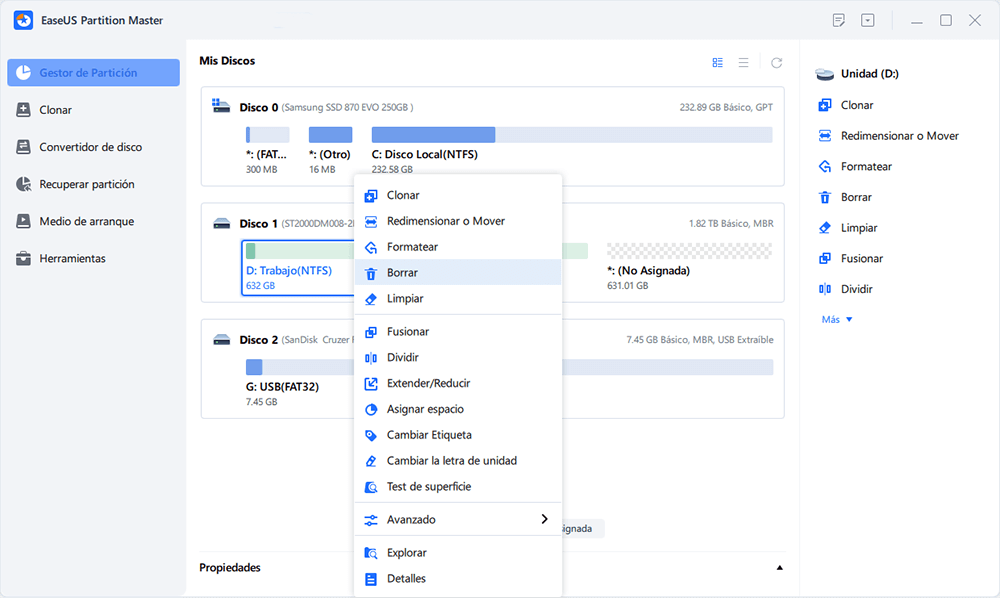
Paso 2. Haga clic en "Sí" para confirmar el mensaje "¿Está seguro de que desea eliminar el volumen seleccionado?".
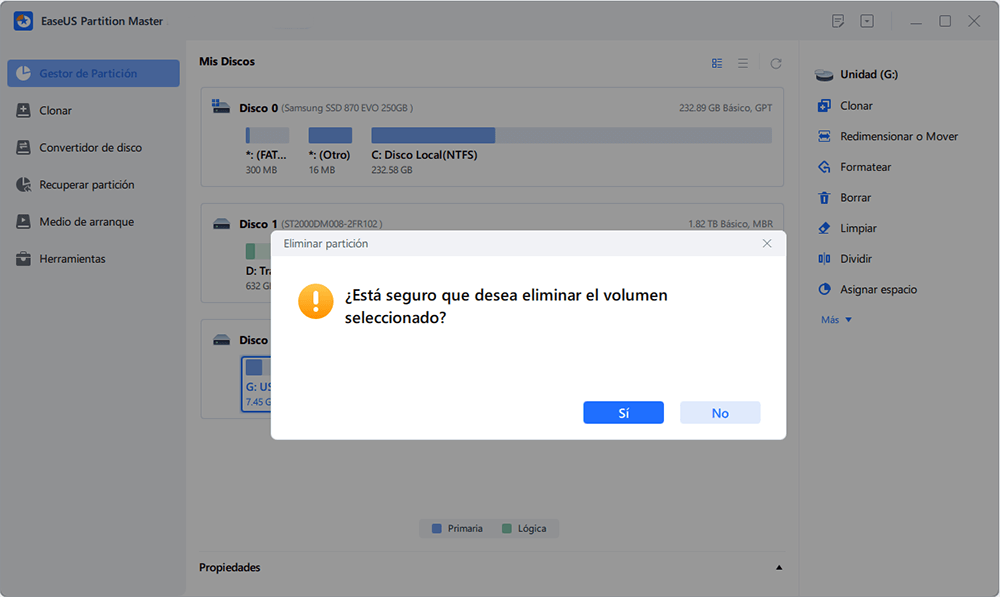
Paso 4. Haga clic en "Ejecutar 1 tarea(s)" en el menú superior izquierdo y luego en "Aplicar" en la nueva ventana para eliminar completamente la partición de recuperación.
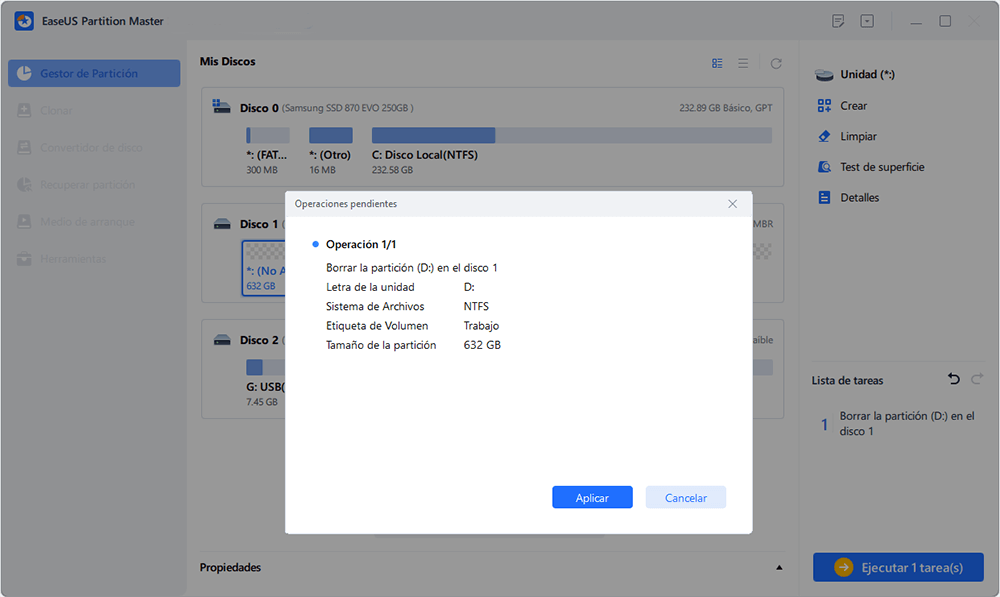
Para los principiantes, es el método más sencillo para eliminar la partición de recuperación. EaseUS Partition Master puede gestionar la partición de recuperación, como eliminar o mover la partición de recuperación al final del disco.
Método 2. Utilizar comandos Diskpart
Para los usuarios experimentados, el Símbolo del sistema es la otra solución para el error de particiones de recuperación múltiples, particiones de recuperación que bloquean el camino o particiones de recuperación que ocupan demasiado espacio en disco. Ten cuidado cuando escribas las siguientes líneas de comando en caso de pérdida de datos.
- Advertencia
- Esta operación no se puede cancelar ni deshacer. Asegúrate de que escribes las líneas de comando correctas.
A continuación te explicamos cómo eliminar la partición de recuperación con diskpart:
Paso 1. Escribe "diskpart" en el cuadro de búsqueda y, en los resultados que aparezcan, haz clic con el botón derecho en Diskpart y selecciona Ejecutar como administrador.
Paso 2. En la ventana Diskpart, escribe "list disk" para mostrar todos los discos. Windows 11 listará cada disco y su número.
Paso 3. Selecciona el disco que contiene la partición de recuperación escribiendo "select disk 0", donde "0" debe sustituirse por el número del disco listado anteriormente.
Paso 4. Escribe "list volume" para listar todas las particiones del disco seleccionado y todas sus etiquetas, de modo que puedas determinar qué partición de recuperación quieres eliminar.
Paso 5. Introduce select volume 3. Sustituye el "3" por el número correcto. A continuación, escribe "delete volume" para confirmar la eliminación.

Si recibes algún error como "No se puede eliminar una partición protegida sin el parámetro forzar protección establecido", ejecuta "eliminar partición anulada".
Utilizar la línea de comandos puede ser complicado para los no iniciados. Si no hay una interfaz clara con información detallada sobre cada partición, puedes borrar otras particiones y perder datos. Por lo tanto, para los principiantes, la mejor opción para eliminar particiones de recuperación es utilizar EaseUS Partition Master.
Conclusión
La Partición de Recuperación de Windows te permite arrancar en el Entorno de Recuperación de Windows (WinRE) para recuperar tu ordenador en caso de problemas, pero a menudo puede ocupar espacio en disco o impedirte ampliar la partición C. Por tanto, puedes eliminar la partición de recuperación de Windows 11 después de hacer una buena copia de seguridad. La forma más segura es utilizar un software de gestión de discos tripartito, ya que Diskpart puede eliminar fácilmente la partición equivocada si no estás familiarizado con la línea de comandos.
Comparte este post con más usuarios en tus redes sociales haciendo clic en los siguientes botones.
Preguntas Frecuentes sobre Cómo Eliminar Partición de Recuperación Windows 11
¿Tienes más preguntas sobre la partición de recuperación de Win 11? Consulta el siguiente contenido y obtén más información sobre la partición de recuperación.
1. ¿Puedo eliminar la partición de recuperación?
Borrar una partición de recuperación elimina el acceso a Windows RE y a la configuración predeterminada de fábrica. Sólo es aconsejable si se crea un disco de recuperación en una unidad USB o si se confirma que la partición de recuperación es redundante/no se utiliza.
2. ¿Puedo eliminar la partición de recuperación en Windows 11 con líneas de comandos?
Claro, sigue las siguientes instrucciones para eliminar la partición de recuperación sana en Windows 11 con líneas de comando:
Paso 1. Busca "diskpart.exe" en el cuadro de búsqueda de Windows 11 y ejecútalo como administrador.
Paso 2. A continuación, en la ventana Diskpart, escribe las siguientes líneas de comando y cada una de ellas seguida de Enter:
- list disk
- select disk 1 (Sustituye 1 por el número de disco correcto)
- list volume (Ver cuál es la partición de recuperación. Si quieres ver el tipo de partición, utiliza el comando "list partition")
- select volume 2 (sustituye 2 por el número correcto de la partición de recuperación)
- delete volume (si no funciona, utiliza "eliminar partición anulada").
3. ¿Qué significa anular partición?
El comando anular partición se utiliza para eliminar particiones que suelen estar protegidas, ocultas o que son difíciles de eliminar con el comando estándar eliminar partición, como eliminar una partición de recuperación o una partición OEM.
¿En qué podemos ayudarle?
Reseñas de productos
-
Me encanta que los cambios que haces con EaseUS Partition Master Free no se aplican inmediatamente a los discos. Hace que sea mucho más fácil interpretar lo que sucederá después de haber hecho todos los cambios. También creo que el aspecto general de EaseUS Partition Master Free hace que cualquier cosa que estés haciendo con las particiones de tu ordenador sea fácil.
Seguir leyendo -
Partition Master Free puede redimensionar, mover, fusionar, migrar y copiar discos o particiones; convertir a local, cambiar la etiqueta, desfragmentar, comprobar y explorar la partición; y mucho más. Una actualización Premium añade soporte técnico gratuito y la posibilidad de redimensionar volúmenes dinámicos.
Seguir leyendo -
No creará imágenes en caliente de tus discos ni los alineará, pero como está acoplado a un gestor de particiones, te permite realizar muchas tareas a la vez, en lugar de limitarte a clonar discos. Puedes mover particiones, redimensionarlas, desfragmentarlas y mucho más, junto con el resto de herramientas que esperarías de una herramienta de clonación.
Seguir leyendo
Artículos relacionados
-
(Tutorial detallado) ¿Cómo formatear un disco SSD en Windows 11?
![author icon]() Luna/2025/11/14
Luna/2025/11/14 -
Cómo eliminar Ubuntu del arranque dual de Windows 🔥
![author icon]() Luis/2025/11/14
Luis/2025/11/14 -
Cómo unir unidad de disco C y D en Windows
![author icon]() Pedro/2025/11/14
Pedro/2025/11/14 -
Cómo aumentar la velocidad de transferencia de un disco duro externo
![author icon]() Pedro/2025/11/14
Pedro/2025/11/14










